Microsoft Excel 2010
7. TABULAS NOFORMĒŠANA
7.1. Rakstzīmju izskata maiņa
6.1.1. Rakstzīmju izskata maiņa, izmantojot lentes cilnes Home grupas Font pogas
6.1.1.1. Rakstzīmju fonta maiņa
Lai mainītu rakstzīmju fontu (burtveidolu, kādā tiek rādītas rakstzīmes):
- atlasa šūnas, kurās vēlas mainīt fontu;
- lentes cilnes Home lappuses grupas Font sarakstā
 (Font) izvēlas vēlamo fontu, piemēram, Arial Black.
(Font) izvēlas vēlamo fontu, piemēram, Arial Black.

6.1.1.2. Rakstzīmju izmēra maiņa
Lai mainītu rakstzīmju izmēru:
- atlasa šūnas, kurās vēlas mainīt rakstzīmju izmēru;
- lentes cilnes Home lappuses grupas Font sarakstā
 (Font Size) (izmērs dots punktos) izvēlas vēlamo izmēru, piemēram, 14, vai arī ievada lodziņā
(Font Size) (izmērs dots punktos) izvēlas vēlamo izmēru, piemēram, 14, vai arī ievada lodziņā  (Font Size) nepieciešamo lielumu un piespiež taustiņu
(Font Size) nepieciešamo lielumu un piespiež taustiņu  .
.

Atlasīto šūnu rakstzīmju izmēru var mainīt arī ar lentes cilnes Home lappuses grupas Font pogām ![]() :
:
- piespiežot pogu
 (Increase Font Size), rakstzīmju izmērs tiek palielināts līdz nākamajam saraksta Font Size lielumam;
(Increase Font Size), rakstzīmju izmērs tiek palielināts līdz nākamajam saraksta Font Size lielumam; - piespiežot pogu
 (Decrease Font Size), rakstzīmju izmērs tiek samazināts līdz iepriekšējam saraksta Font Size lielumam.
(Decrease Font Size), rakstzīmju izmērs tiek samazināts līdz iepriekšējam saraksta Font Size lielumam.
6.1.1.3. Rakstzīmju stila maiņa
Rakstzīmju stilu maina ar lentes cilnes Home lappuses grupas Font pogām ![]() .
.
Lai mainītu rakstzīmju stilu, atlasa šūnas un izpilda klikšķi uz attiecīgās pogas:
 (Bold), lai izceltu rakstzīmes treknrakstā:
(Bold), lai izceltu rakstzīmes treknrakstā:

 (Italic), lai izceltu rakstzīmes kursīvā (slīprakstā):
(Italic), lai izceltu rakstzīmes kursīvā (slīprakstā):

 (Underline), lai izceltu rakstzīmes ar pasvītrojumu:
(Underline), lai izceltu rakstzīmes ar pasvītrojumu:

Atverot pogas ![]() (Underline) sarakstu, var izvēlēties dubulto pasvītrojumu (Double Underline):
(Underline) sarakstu, var izvēlēties dubulto pasvītrojumu (Double Underline):
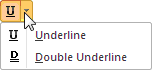
Stila maiņas pogas var lietot katru atsevišķi vai kopā (t.i., atlasīto šūnu rakstzīmes var izcelt vienlaikus gan treknrakstā, gan kursīvā, gan ar pasvītrojumu). Tās darbojas līdzīgi slēdžiem - ja kāda no šīm pogām ir „ieslēgta”, tad, izpildot to otrreiz, tās darbību atceļ.
Rakstzīmju stilu var mainīt arī, lietojot taustiņu kombinācijas: ![]() +
+ ![]() (treknraksts),
(treknraksts), ![]() +
+ ![]() (kursīvs),
(kursīvs), ![]() +
+ ![]() (pasvītrojums).
(pasvītrojums).
6.1.1.4. Rakstzīmju krāsas maiņa
Ievadītie dati parasti tiek attēloti melnā krāsā. Lai mainītu rakstzīmju krāsu:
- atlasa šūnas, kurās vēlas mainīt rakstzīmju krāsu;
- izmanto lentes cilnes Home lappuses grupas Font pogu
 (Font Color). Ja piespiež pašu pogu, iegūst to krāsu, kādā ir pasvītrojums zem burta, bet, ja izpilda klikšķi uz bultiņas, var izvēlēties citu krāsu:
(Font Color). Ja piespiež pašu pogu, iegūst to krāsu, kādā ir pasvītrojums zem burta, bet, ja izpilda klikšķi uz bultiņas, var izvēlēties citu krāsu:
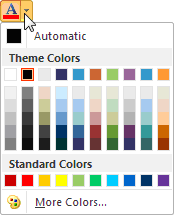
6.1.2. Rakstzīmju izskata maiņa, izmantojot dialoglodziņu Format Cells
Visus iepriekš aplūkotos un vēl citus rakstzīmju noformēšanas veidus atlasītajām šūnām var veikt dialoglodziņa Format Cells cilnes Font lappusē.
To atver, piespiežot pogu ![]() , kas atrodas lentes cilnes Home lappuses grupas Font labajā malā:
, kas atrodas lentes cilnes Home lappuses grupas Font labajā malā:
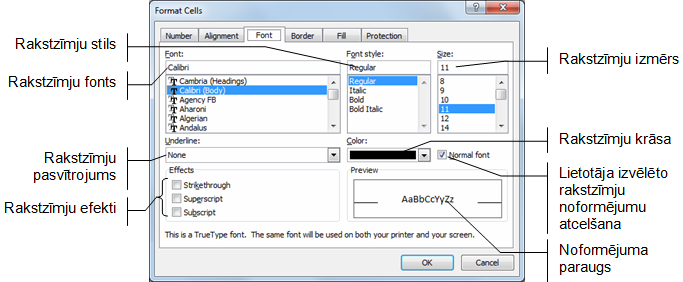
- sarakstā Font var mainīt rakstzīmju fontu;
- sarakstā Font style var izvēlēties rakstzīmju stilu;
- sarakstā Size var norādīt rakstzīmju izmēru;
- sarakstā Underline var izvēlēties rakstzīmju pasvītrojuma veidu;
- sarakstā Color var izvēlēties rakstzīmju krāsu;
- grupā Effects var izvēlēties trīs efektu veidus:
- ja atzīmēta izvēles rūtiņa Strikethrough, rakstzīmes tiek pārsvītrotas;
- ja atzīmēta izvēles rūtiņa Superscript, atlasītais teksts tiek pārveidots par augšējo indeksu;
- ja atzīmēta izvēles rūtiņa Subscript, atlasītais teksts tiek pārveidots par apakšējo indeksu;
- atzīmējot izvēles rūtiņu Normal font, var atjaunot noklusētos rakstzīmju noformējumus, t.i., noņemt lietotāja izvēlētos noformējumus.
Kad veiktas nepieciešamās izmaiņas, piespiež pogu ![]() .
.
6.1.3. Rakstzīmju noformēšana šūnas satura daļai
Nereti nepieciešams mainīt noformējumu tikai daļai no šūnā esošajām rakstzīmēm. Lai to veiktu:
- atlasa šūnu;
- formulu joslā vai šūnā atlasa noformējamās rakstzīmes;
- lieto nepieciešamo noformēšanas komandu.
Piemēram, lai uzrakstītu mērvienību m3:
- šūnā ievada m3 un atlasa 3;
- piespiež pogu
 , kas atrodas lentes cilnes Home lappuses grupas Font labajā malā;
, kas atrodas lentes cilnes Home lappuses grupas Font labajā malā; - dialoglodziņa Format Cells cilnes Font lappusē atzīmē izvēles rūtiņu Superscript;
- piespiež pogu
 ;
; - apstiprina šūnā veiktās izmaiņas.
